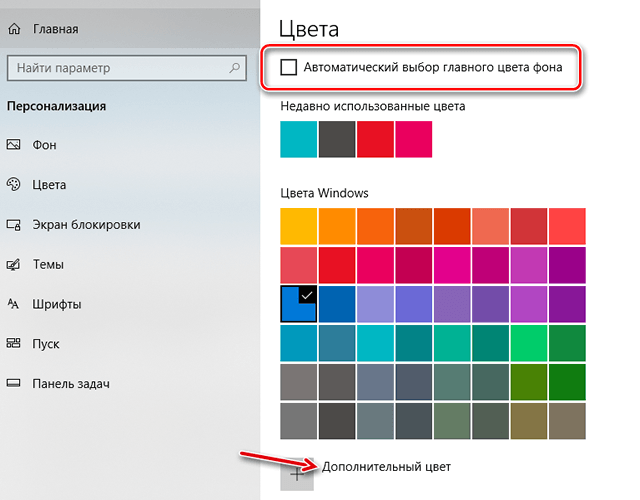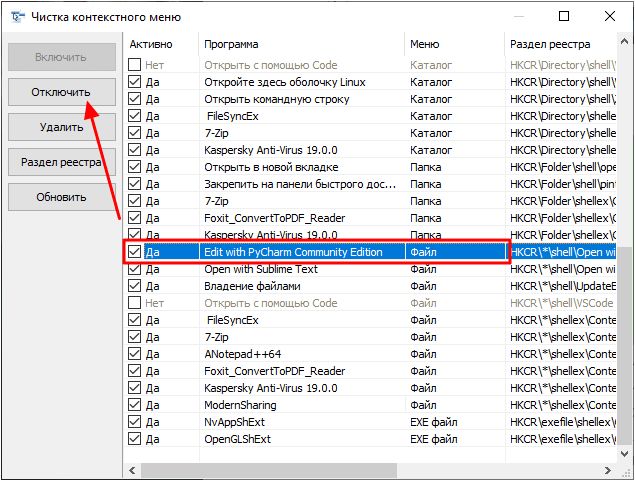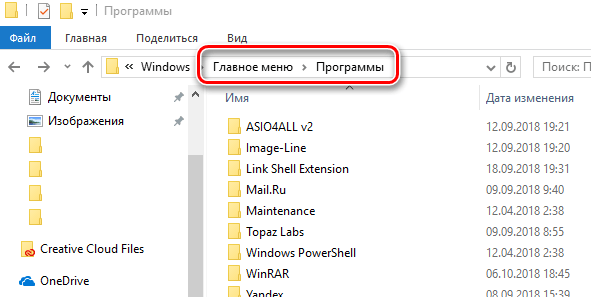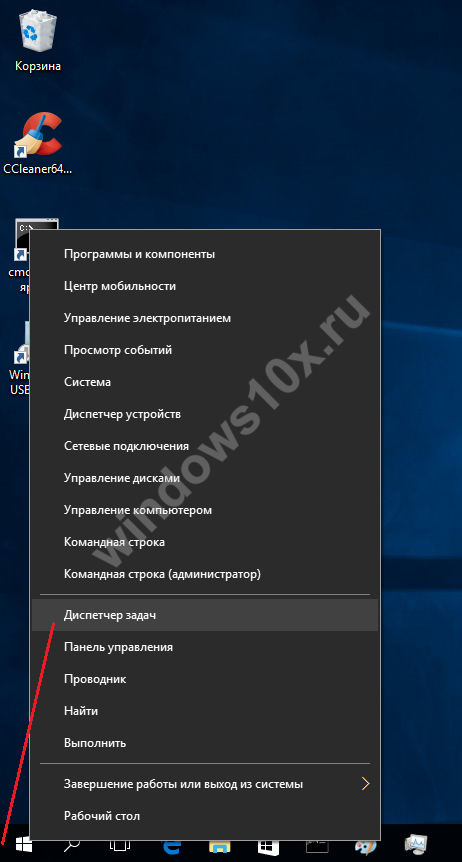Выпадающее меню на html и css
Содержание:
JAVASCRIPT
Для выполнения работы нам нужно использовать JavaScript. Так как это основной JS для всех следующих демо, давайте рассмотрим его сейчас.
//...
obj.dd.on('click', function(event){
$(this).toggleClass('active');
return false;
});
//...
$(function() {
var dd = new DropDown( $('#dd') );
$(document).click(function() {
// all dropdowns
$('.wrapper-dropdown-1').removeClass('active');
});
});
Что же именно делает этот скрипт? Во-первых, он переключает класс .active, при нажатии на элементе. Это означает, если оболочка не имеет этот класс, он добавляет его и потом, если активным является другое меня — соответственно удаляет его. Во -вторых, он позволяет закрывать список при нажатии на любом другом месте на экране.
Теперь мы понимаем, как это работает, и пришло время для создания некоторых раскрывающихся списков!
Создать выпадающее меню в навигации
Создайте выпадающее меню, которое появляется, когда пользователь перемещает курсор мыши на элемент внутри панели навигации.
Шаг 1) Добавить HTML:
Пример
<div class=»navbar»> <a href=»#home»>Главная</a> <a href=»#news»>Новости</a> <div class=»dropdown»> <button class=»dropbtn»>Выпадающее <i class=»fa fa-caret-down»></i> </button> <div class=»dropdown-content»> <a href=»#»>Ссылка 1</a> <a href=»#»>Ссылка 2</a> <a href=»#»>Ссылка 3</a> </div> </div></div>
Объяснение примера
Используйте любой элемент, чтобы открыть выпадающее меню, например элемент <button>, <a> или <p>.
Используйте элемент контейнера (например, <div>), чтобы создать раскрывающееся меню и добавить в него раскрывающиеся ссылки.
Оберните элемент <div> вокруг кнопки и <div>, чтобы правильно расположить выпадающее меню с помощью CSS.
Шаг 2) Добавить CSS:
Пример
/* Контейнер навигации */.navbar { overflow: hidden; background-color: #333; font-family: Arial;}/* Ссылки в панели навигации */.navbar a { float: left; font-size: 16px; color: white; text-align: center; padding: 14px 16px; text-decoration: none;}/* Выпадающий контейнер */.dropdown { float: left; overflow: hidden;}/* Кнопка выпадающего списка */.dropdown .dropbtn { font-size: 16px; border: none; outline: none; color: white; padding: 14px 16px; background-color: inherit; font-family: inherit; /* Важно для вертикального выравнивания на мобильных телефонах */ margin: 0; /* Важно для вертикального выравнивания на мобильных телефонах */}/* Добавить красный цвет фона для ссылок на навигационную панель при наведении курсора */.navbar a:hover, .dropdown:hover .dropbtn { background-color: red;}/* Выпадающее содержимое (скрыто по умолчанию) */ .dropdown-content { display: none; position: absolute; background-color: #f9f9f9; min-width: 160px; box-shadow: 0px 8px 16px 0px rgba(0,0,0,0.2); z-index: 1;}/* Ссылки внутри выпадающего списка */.dropdown-content a { float: none; color: black; padding: 12px 16px; text-decoration: none; display: block; text-align: left;}/* Добавить серый цвет фона для выпадающих ссылок при наведении курсора */.dropdown-content a:hover { background-color: #ddd;}/* Показать выпадающее меню при наведении курсора */.dropdown:hover .dropdown-content { display: block;}
Объяснение примера
Мы стилизовали навигационную панель и ссылки на навигационную панель с фоновым цветом, отступами и т. д.
Мы оформили кнопку выпадающего списка с фоновым цветом, отступами и т.д.
Класс — это контейнер для . Поскольку это элемент <div>, а не элемент <a>, мы должны переместить его, чтобы убедиться, что он остается рядом со ссылками.
Класс содержит фактическое выпадающее меню. Он скрыт по умолчанию и будет отображаться при наведении курсора (см. ниже). Примечание, установлено значение 160px. Не стесняйтесь изменить это.
Вместо того, чтобы использовать границу, мы использовали свойство сделать выпадающее меню похожим на «карточку». Мы также используем z-индекс для размещения выпадающего списка перед другими элементами.
Селектор используется для отображения выпадающего меню, когда пользователь перемещает курсор мыши на кнопку раскрывающегося списка.
Как создать в HTML выпадающий список?
Приветствую вас, друзья и коллеги!
Очень часто в процессе разработки или доработки сайта возникает необходимость предоставления пользователю выбора, например, различных вариаций товара или услуги, фильтрации доступных опций и так далее. Для решения данных задач можно использовать выпадающие списки.
В этой статье я расскажу вам, как можно сделать на HTML выпадающий список и какие атрибуты можно использовать при его создании.
Навигация по статье:
- Как сделать раскрывающийся список html
- HTML выпадающий список с множественным выбором
- Как задать выбранный пункт по умолчанию
- Как подключить раскрывающийся список html к форме
Как сделать раскрывающийся список html
Для создания в html выпадающего списка существует тег
Размер выпадающего элемента, то есть, количество отображаемых элементов зависит от заданного параметра size. В случае, если он не задан, то в раскрывающемся списке html отображается по умолчанию 1 элемент.
Ширина элемента по умолчанию определяется исходя из ширины самой длинной записи. Так же ее можно изменять CSS-стилями.
HTML выпадающий список с множественным выбором
По умолчанию доступен для выбора только один элемент. Если есть необходимость предоставления множественного выбора, то можно использовать атрибут multiple. Вот пример использования атрибута:
Укрощение строптивого IE6 🙂
Подменю отображается при наведении курсора на элемент li. Как вы знаете, IE6 не поддерживает событие наведения курсора, если элемент — не ссылка.
И хотя в начале статьи прозвучала фраза “без JavaScript”, но без него с этим не справится, так что позвольте мне добавить пару строк:
<script type="text/javascript" src="http://code.jquery.com/jquery-latest.min.js"></script>
<script type="text/javascript">
$(function() {
if ($.browser.msie && $.browser.version.substr(0,1)<7)
{
$('li').has('ul').mouseover(function(){
$(this).children('ul').show();
}).mouseout(function(){
$(this).children('ul').hide();
})
}
});
</script>
Вы можете не вставлять этот код, так как конец IE6 близок. Время пошло.
Вам понадобится jQuery. Я не думаю, что это составит проблему, так как jQuery стал технологией, используемой “по умолчанию” при создании современных сайтов.
Разметка
Большинство выпадающих меню основано на использовании громоздкой разметки и Javascript. Наш вариант будет использовать простую структуру HTML кода и 19 строк CSS, с небольшим вкраплением CSS3 для придания внешнего лоска.
<ul id="nav"> <li> <a href="#" title="Вернуться на главную страницу">Главная</a> </li> <li> <a href="#" title="Информация о компании">О нас</a> <ul> <li><a href="#">Продукты</a></li> <li><a href="#">Команда</a></li> </ul> </li> <li> <a href="#" title="Что мы можем для вас сделать">Услуги</a> <ul> <li><a href="#">Услуга один</a></li> <li><a href="#">Услуга два</a></li> <li><a href="#">Услуга три</a></li> <li><a href="#">Услуга четыре</a></li> </ul> </li> <li> <a href="#" title="Наша продуктовая линейка">Продукты</a> <ul> <li><a href="#">Маленький продукт (первый)</a></li> <li><a href="#">Маленький продукт (второй)</a></li> <li><a href="#">Маленький продукт (третий)</a></li> <li><a href="#">Маленький продукт (четвертый)</a></li> <li><a href="#">Большой продукт (пятый)</a></li> <li><a href="#">Большой продукт (шестой)</a></li> <li><a href="#">Большой продукт (седьмой)</a></li> <li><a href="#">Большой продукт (восьмой)</a></li> <li><a href="#">Невообразимый продукт (девятый)</a></li> <li><a href="#">Невообразимый продукт (десятый)</a></li> <li><a href="#">Невообразимый продукт (одиннадцатый)</a></li> </ul> </li> <li> <a href="#" title="Как с нами связаться">Контакт</a> <ul> <li><a href="#">Часы работы</a></li> <li><a href="#">Местоположение</a></li> </ul> </li> </ul>
Разметка достаточно проста и представляет собой серию вложенных списков . Нет никаких ID, классов и элементов. Простой ясный код.
Элемент содержит серию элементов . Все пункты, которые нуждаются в выпадающих подпунктах, содержат другой элемент
Обратите внимание, что элемент выпадающих подпунктов не имеет класса. Мы используем каскадные стили, сохраняя разметку как можно более чистой
МЕНЮ
Панель иконокЗначок менюАккордеонВкладкиВертикальные вкладкиЗаголовки вкладокВкладки полностраничныеВкладки при наведенииВерхняя навигацияОтзывчивый верхний навигаторНавигация с иконкамиМеню поискаСтрока поискаФиксированная боковая панельАнимированные боковые панелиОтзывчивая боковая панельПолноэкранная навигация наложенияМеню Off-CanvasБоковые кнопки навигацииБоковая панель с иконкамиМеню с горизонтальной прокруткойВертикальное менюНижняя навигацияОтзывчивая нижняя навигацияГраницы навигацииМеню по правому краюСсылка меню по центруМеню равной шириныФиксированное менюСкольжение вниз по полосе прокруткиСкрыть меню при прокруткеУменьшить меню при прокруткеЛипкая навигацияНавигация на изображенияВыпадающее менюВыпадающий при кликеВыпадающее меню в навигацииВыпадающий список в боковой навигацииОтзывчивая навигация с выпадающимПодменю навигацияВсплывающее менюМега менюМобильное менюМеню занавесСвернуть боковой барСвернуть боковую панельПагинацияХлебные крошкиГруппа кнопокГруппа вертикальных кнопокЛипкий социальный барНавигация таблеткиОтзывчивый заголовок
ИЗОБРАЖЕНИЯ
Слайд шоуГалерея слайд шоуМодальное изображениеЛайтбоксОтзывчивая сетка изображенийСетка изображенийГалерея вкладокЭффект наведения на изображениеНаложение слайда на изображениеНаложение на изображениеНаложение заголовка на изображениеНаложение иконки на изображениеЭффект к изображениюЧерно-белое изображениеТекст на изображенииИзображение с текстовым блокомИзображение c прозрачным текстомИзображение на всю страницуФорма на изображенииИзображение герояРазмытое фоновое изображениеФоновое изображениеВыравненные изображенияОкругленные изображенияИзображение аватарОтзывчивое изображениеИзображение по центруМинитюрное изображениеЗнакомство с командойЛипкое изображениеЗеркальное изображениеДрожание изображенияГалерея портфолиоПортфолио фильтрЗум изображенияЛупа изображенияПолзунок сравнения
Разметка
Большинство выпадающих меню основано на использовании громоздкой разметки и Javascript. Наш вариант будет использовать простую структуру HTML кода и 19 строк CSS, с небольшим вкраплением CSS3 для придания внешнего лоска.
<ul id="nav"> <li> <a href="#" title="Вернуться на главную страницу">Главная</a> </li> <li> <a href="#" title="Информация о компании">О нас</a> <ul> <li><a href="#">Продукты</a></li> <li><a href="#">Команда</a></li> </ul> </li> <li> <a href="#" title="Что мы можем для вас сделать">Услуги</a> <ul> <li><a href="#">Услуга один</a></li> <li><a href="#">Услуга два</a></li> <li><a href="#">Услуга три</a></li> <li><a href="#">Услуга четыре</a></li> </ul> </li> <li> <a href="#" title="Наша продуктовая линейка">Продукты</a> <ul> <li><a href="#">Маленький продукт (первый)</a></li> <li><a href="#">Маленький продукт (второй)</a></li> <li><a href="#">Маленький продукт (третий)</a></li> <li><a href="#">Маленький продукт (четвертый)</a></li> <li><a href="#">Большой продукт (пятый)</a></li> <li><a href="#">Большой продукт (шестой)</a></li> <li><a href="#">Большой продукт (седьмой)</a></li> <li><a href="#">Большой продукт (восьмой)</a></li> <li><a href="#">Невообразимый продукт (девятый)</a></li> <li><a href="#">Невообразимый продукт (десятый)</a></li> <li><a href="#">Невообразимый продукт (одиннадцатый)</a></li> </ul> </li> <li> <a href="#" title="Как с нами связаться">Контакт</a> <ul> <li><a href="#">Часы работы</a></li> <li><a href="#">Местоположение</a></li> </ul> </li> </ul>
Разметка достаточно проста и представляет собой серию вложенных списков . Нет никаких ID, классов и элементов. Простой ясный код.
Элемент содержит серию элементов . Все пункты, которые нуждаются в выпадающих подпунктах, содержат другой элемент
Обратите внимание, что элемент выпадающих подпунктов не имеет класса. Мы используем каскадные стили, сохраняя разметку как можно более чистой
JavaScript
Code
<script type=»text/javascript»> var m_id = new Array(‘s_mn_1′,’s_mn_2′,’s_mn_3’); listStart = function allclose() { for (i=0; i < m_id.length; i++){ document.getElementById(m_id).style.display = «none»; } } function menuOpen(id){ for (i=0; i < m_id.length; i++){ if (id != m_id){ document.getElementById(m_id).style.display = «none»; } } if (document.getElementById(id).style.display == «block»){ document.getElementById(id).style.display = «none»; }else{ document.getElementById(id).style.display = «block»; } } window.onload=listStart; </script>
В строке
Code
var m_id = new Array(‘s_mn_1′,’s_mn_2′,’s_mn_3’);
указывайте ровно столько подпунктов, сколько хотите использовать. Если, например, Вы хотите использовать 6 подпунктов, указывайте их все:
Code
var m_id = new Array(‘s_mn_1′,’s_mn_2′,’s_mn_3’, ‘s_mn_4′,’s_mn_5′,’s_mn_6’);
Пример 4
Создаем список с другим типом. Ничего особенного, но отличается от предыдущих демо.
Разметка
<div id="dd" class="wrapper-dropdown-4">To do
<ul class="dropdown">
<li><input type="checkbox" id="el-1" name="el-1" value="donut"><label for="el-1">Eat a donut</label></li>
<li><input type="checkbox" id="el-2" name="el-2" value="neighbour"><label for="el-2">Spy on my neighbours</label></li>
<li><input type="checkbox" id="el-3" name="el-3" value="T-rex"><label for="el-3">Feed my T-Rex</label></li>
</ul>
</div>
Теперь без ссылок и иконок. У наст просто есть checkbox.
ЕЩЁ
Полноэкранное видеоМодальное окноШкала времениИндикатор прокрутки Индикатор выполненияПанель навыковПолзунок диапазонаПодсказки при наведенииВсплывающие окнаСкладная секцияКалендарьВключить HTMLСписок делЗагрузчикиЗвездный рейтингПользовательский рейтингНаложениеКонтактные чипыКарточкиФлип-картаКарточка профиляКарточка товараОкно тревогиВыноска сообщенияПримечаниеМеткиКругиHR Горизонтальная линияКупонГруппа списковОтзывчивый текстВырезанный текстСветящийся текстФиксированный подвалЛипкий элементРавная высота столбцовОчистка поплавкаОтзывчивые поплавкиСнэк-бар/тостПолноэкранное режимЧертеж при прокруткеПлавная прокруткаГрадиент фонаЛипкий заголовокИзменить заголовок при прокруткеОтзывчивые столбцы ценПараллаксСоотношение сторонПереключатель нравится/не нравитсяПереключатель скрыть/показатьПереключаель текстаПереключатель классаДобавить классУдалить классАктивный классДревовидное представлениеУдалить свойствоАвтономный режим обнаруженияСделать скрытый элементПеренаправление веб страницыУвеличить при наведенииФлип-боксЭлемент вертикально по центруПереход при наведении курсораСтрелкиФигурыСсылка для скачиванияПолная высота элементаОкно браузераПользовательская полоса прокруткиРазличные устройстваЦвет заполнителяЦвет выделения текстаЦвет макераВертикальная линияАнимированные иконкиТаймер обратного отсчетаПишущая машинкаСтраница заставкиСообщение чатаВсплывающее окно чатаРазделенный экранРекомендацииСчетчик разделаСлайд-шоу цитатЗакрываемые злементы спискаТипичные точки прерыванияПеретаскиваемый HTML элементМедиа запросы JSПодсветка синтаксисаJS анимацииПолучить элементы Iframe
Создать мега меню
Создайте выпадающее меню, которое появляется, когда пользователь перемещает курсор мыши на элемент внутри панели навигации.
Шаг 1) Добавить HTML:
Пример
<div class=»navbar»> <a href=»#home»>Главная</a> <a href=»#news»>Новости</a> <div class=»dropdown»> <button class=»dropbtn»>Выпадающий <i class=»fa fa-caret-down»></i> </button> <div class=»dropdown-content»> <div class=»header»> <h2>Мега меню</h2> </div> <div class=»row»> <div class=»column»> <h3>Категории 1</h3> <a href=»#»>Ссылка 1</a> <a href=»#»>Ссылка 2</a> <a href=»#»>Ссылка 3</a> </div> <div class=»column»> <h3>Категории 2</h3> <a href=»#»>Ссылка 1</a> <a href=»#»>Ссылка 2</a> <a href=»#»>Ссылка 3</a> </div> <div class=»column»> <h3>Категории 3</h3> <a href=»#»>Ссылка 1</a> <a href=»#»>Ссылка 2</a> <a href=»#»>Ссылка 3</a> </div> </div> </div> </div></div>
Объяснение примера
Используйте любой элемент, чтобы открыть выпадающее меню, например элемент <button>, <a> или <p>.
Используйте элемент контейнера (например, <div class=»dropdown-content»>), чтобы создать выпадающее меню и добавить сетку (столбцы) и добавить раскрывающиеся ссылки внутри сетки.
Оберните элемент <div class=»dropdown»> вокруг кнопки и элемент контейнер (<div class=»dropdown-content»> в позиции выпадающего меню с помощью правильного CSS.
Шаг 2) Добавить CSS:
Пример
/* Контейнер навигации */.navbar { overflow: hidden; background-color: #333; font-family: Arial;}/* Ссылки в панели навигации */.navbar a { float: left; font-size: 16px; color: white; text-align: center; padding: 14px 16px; text-decoration: none;}/* Выпадающий контейнер */.dropdown { float: left; overflow: hidden;}/* Кнопка выпадающего списка */.dropdown .dropbtn { font-size: 16px; border: none; outline: none; color: white; padding: 14px 16px; background-color: inherit; font: inherit; /* Важно для вертикального выравнивания на мобильных телефонах */ margin: 0; /* Важно для вертикального выравнивания на мобильных телефонах */}/* Добавить красный цвет фона для ссылок на навигационную панель при наведении курсора */.navbar a:hover, .dropdown:hover .dropbtn { background-color: red;}/* Выпадающее содержимое (скрыто по умолчанию) */ .dropdown-content { display: none; position: absolute; background-color: #f9f9f9; width: 100%; left: 0; box-shadow: 0px 8px 16px 0px rgba(0,0,0,0.2); z-index: 1;}/* Мега заголовок меню, если это необходимо */.dropdown-content .header { background: red; padding: 16px; color: white;}/* Показать выпадающее меню при наведении курсора */.dropdown:hover .dropdown-content { display: block;}/* Создайте три одинаковых столбца, которые плавают рядом друг с другом */.column { float: left; width: 33.33%; padding: 10px; background-color: #ccc; height: 250px;}/* Ссылки стиля внутри столбцов */.column a { float: none; color: black; padding: 16px; text-decoration: none; display: block; text-align: left;}/* Добавить цвет фона при наведении курсора */.column a:hover { background-color: #ddd;}/* Очистить поплавки после столбцов */.row:after { content: «»; display: table; clear: both;}
Объяснение примера
Мы стилизовали навигационную панель и ссылки на навигационную панель с фоновым цветом, заполнением и т.д.
Мы оформили кнопку выпадающего списка с фоном цвета, заполнением и т.д.
Класс использовать , что необходимо, когда мы хотим, чтобы выпадающий контент был размещен прямо под кнопкой выпадающего списка (с помощью ).
Класс содержит фактическое выпадающее меню. Он скрыт по умолчанию и будет отображаться при наведении курсора (см. ниже). Он расположен так, чтобы быть видимым прямо под кнопкой раскрывающегося списка, а ширина установлена на 100%, чтобы покрыть весь экран.
Вместо того, чтобы использовать границу, мы использовали свойство , чтобы сделать выпадающее меню похожим на «карту». Мы также используем z-индекс для размещения выпадающего списка перед другими элементами.
Селектор используется для отображения выпадающего меню, когда пользователь перемещает курсор мыши на кнопку раскрывающегося списка.
Классы используются для создания трех столбцов, которые плавают рядом друг с другом в раскрывающемся меню (для отображения различных категорий).
B. Ввод элементов списка в диапазон (на любом листе)
В правилах Проверки данных (также как и Условного форматирования ) нельзя впрямую указать ссылку на диапазоны другого листа (см. Файл примера ):
Пусть ячейки, которые должны содержать Выпадающий список , размещены на листе Пример,
а диапазон с перечнем элементов разместим на другом листе (на листе Список в файле примера ).
Для создания выпадающего списка, элементы которого расположены на другом листе, можно использовать два подхода. Один основан на использовании Именованного диапазона , другой – функции ДВССЫЛ() .
Используем именованный диапазон Создадим Именованный диапазон Список_элементов, содержащий перечень элементов выпадающего списка (ячейки A 1: A 4 на листе Список ) . Для этого:
- выделяем А1:А4 ,
- нажимаем Формулы/ Определенные имена/ Присвоить имя
- в поле Имя вводим Список_элементов , в поле Область выбираем Книга ;
Теперь на листе Пример , выделим диапазон ячеек, которые будут содержать Выпадающий список .
- вызываем Проверку данных ;
- в поле Источник вводим ссылку на созданное имя: =Список_элементов .
Примечание Если предполагается, что перечень элементов будет дополняться, то можно сразу выделить диапазон большего размера, например, А1:А10 . Однако, в этом случае Выпадающий список может содержать пустые строки.
Избавиться от пустых строк и учесть новые элементы перечня позволяет Динамический диапазон . Для этого при создании Имени Список_элементов в поле Диапазон необходимо записать формулу = СМЕЩ(Список!$A$1;;;СЧЁТЗ(Список!$A:$A))
Использование функции СЧЁТЗ() предполагает, что заполнение диапазона ячеек ( A:A ), который содержит элементы, ведется без пропусков строк (см. файл примера , лист Динамический диапазон ).
Используем функцию ДВССЫЛ()
Альтернативным способом ссылки на перечень элементов, расположенных на другом листе, является использование функции ДВССЫЛ() . На листе Пример , выделяем диапазон ячеек, которые будут содержать выпадающий список, вызываем Проверку данных , в Источнике указываем =ДВССЫЛ(“список!A1:A4”) .
Недостаток : при переименовании листа – формула перестает работать. Как это можно частично обойти см. в статье Определяем имя листа .
Ввод элементов списка в диапазон ячеек, находящегося в другой книге
Если необходимо перенести диапазон с элементами выпадающего списка в другую книгу (например, в книгу Источник. xlsx ), то нужно сделать следующее:
- в книге Источник.xlsx создайте необходимый перечень элементов;
- в книге Источник.xlsx диапазону ячеек содержащему перечень элементов присвойте Имя , например СписокВнеш;
- откройте книгу, в которой предполагается разместить ячейки с выпадающим списком;
- выделите нужный диапазон ячеек, вызовите инструмент Проверка данных, в поле Источник укажите = ДВССЫЛ(“лист1!СписокВнеш”) ;
При работе с перечнем элементов, расположенным в другой книге, файл Источник . xlsx должен быть открыт и находиться в той же папке, иначе необходимо указывать полный путь к файлу. Вообще ссылок на другие листы лучше избегать или использовать Личную книгу макросов Personal.xlsx или Надстройки .
Если нет желания присваивать имя диапазону в файле Источник.xlsx , то формулу нужно изменить на = ДВССЫЛ(“лист1!$A$1:$A$4”)
СОВЕТ: Если на листе много ячеек с правилами Проверки данных , то можно использовать инструмент Выделение группы ячеек ( Главная/ Найти и выделить/ Выделение группы ячеек ). Опция Проверка данных этого инструмента позволяет выделить ячейки, для которых проводится проверка допустимости данных (заданная с помощью команды Данные/ Работа с данными/ Проверка данных ). При выборе переключателя Всех будут выделены все такие ячейки. При выборе опции Этих же выделяются только те ячейки, для которых установлены те же правила проверки данных, что и для активной ячейки.
Примечание : Если выпадающий список содержит более 25-30 значений, то работать с ним становится неудобно. Выпадающий список одновременно отображает только 8 элементов, а чтобы увидеть остальные, нужно пользоваться полосой прокрутки, что не всегда удобно.
В EXCEL не предусмотрена регулировка размера шрифта Выпадающего списка . При большом количестве элементов имеет смысл сортировать список элементов и использовать дополнительную классификацию элементов (т.е. один выпадающий список разбить на 2 и более).
Например, чтобы эффективно работать со списком сотрудников насчитывающем более 300 сотрудников, то его следует сначала отсортировать в алфавитном порядке. Затем создать выпадающий список , содержащий буквы алфавита. Второй выпадающий список должен содержать только те фамилии, которые начинаются с буквы, выбранной первым списком. Для решения такой задачи может быть использована структура Связанный список или Вложенный связанный список .
МЕНЮ
Панель иконокЗначок менюАккордеонВкладкиВертикальные вкладкиЗаголовки вкладокВкладки полностраничныеВкладки при наведенииВерхняя навигацияОтзывчивый верхний навигаторНавигация с иконкамиМеню поискаСтрока поискаФиксированная боковая панельАнимированные боковые панелиОтзывчивая боковая панельПолноэкранная навигация наложенияМеню Off-CanvasБоковые кнопки навигацииБоковая панель с иконкамиМеню с горизонтальной прокруткойВертикальное менюНижняя навигацияОтзывчивая нижняя навигацияГраницы навигацииМеню по правому краюСсылка меню по центруМеню равной шириныФиксированное менюСкольжение вниз по полосе прокруткиСкрыть меню при прокруткеУменьшить меню при прокруткеЛипкая навигацияНавигация на изображенияВыпадающее менюВыпадающий при кликеВыпадающее меню в навигацииВыпадающий список в боковой навигацииОтзывчивая навигация с выпадающимПодменю навигацияВсплывающее менюМега менюМобильное менюМеню занавесСвернуть боковой барСвернуть боковую панельПагинацияХлебные крошкиГруппа кнопокГруппа вертикальных кнопокЛипкий социальный барНавигация таблеткиОтзывчивый заголовок
ИЗОБРАЖЕНИЯ
Слайд шоуГалерея слайд шоуМодальное изображениеЛайтбоксОтзывчивая сетка изображенийСетка изображенийГалерея вкладокЭффект наведения на изображениеНаложение слайда на изображениеНаложение на изображениеНаложение заголовка на изображениеНаложение иконки на изображениеЭффект к изображениюЧерно-белое изображениеТекст на изображенииИзображение с текстовым блокомИзображение c прозрачным текстомИзображение на всю страницуФорма на изображенииИзображение герояРазмытое фоновое изображениеФоновое изображениеВыравненные изображенияОкругленные изображенияИзображение аватарОтзывчивое изображениеИзображение по центруМинитюрное изображениеЗнакомство с командойЛипкое изображениеЗеркальное изображениеДрожание изображенияГалерея портфолиоПортфолио фильтрЗум изображенияЛупа изображенияПолзунок сравнения
CSS
Code
#m_body li ul { display: none; } #m_body li:hover ul, #m_body li.over ul { display: block; } #m_body { text-align:left; background:#222222; width: 200px; } #m_body a { display: block; width: 185px; padding-left: 15px; } #m_body ul li { list-style-type: none; line-height: 24px; margin-left: -40px; padding-left: 0px; } #m_body ul li a { color: #6F6F6F; text-decoration: none; font-size: 12px; font-family: Verdana; } #m_body ul li a:hover { color:#FFFFFF; text-decoration: none; background:#2C2C2C; } #m_body ul li ul li { border: 0; list-style-type: none; list-style-position: inside; background:#2681DC; border-bottom:1px solid #3C8FDF; } #m_body ul li ul li a { color:#9ECAF4; } #m_body ul li ul li a:hover { color:#FFFFFF; background:#2681DC; }
Выпадающее меню на HTML+CSS
Для реализации дополнительного выпадающего (раскрывающегося) меню на сайте у какого-либо пункта меню нам необходимо добавить дополнительный перечень пунктов в HTML-код для какой-либо ссылки из горизонтального меню и изменить стили CSS. В стилях мы будем применять простой трюк — изменение отображения раскрывающегося меню по средствам наведения на нужный нам пункт в верхнем меню. Для примера возьмем пункт «услуги».
HTML код выпадающего меню
<ul>
<li><a href="#">Главная</a></li>
<li><a href="#">Услуги</a>
<ul>
<li><a href="#">Услуга 1</a></li>
<li><a href="#">Длинная услуга 2</a></li>
<li><a href="#">Услуга 3</a></li>
</ul>
</li>
<li><a href="#">Цены</a></li>
<li><a href="#">Контакты</a></li>
</ul>
Стили CSS выпадающего меню
ul {
list-style: none; /*убираем маркеры списка*/
margin: 0; /*убираем отступы*/
padding-left: 0; /*убираем отступы*/
margin-top:25px; /*делаем отступ сверху*/
background:#819A32; /*добавляем фон всему меню*/
height: 50px; /*задаем высоту*/
}
a {
text-decoration: none; /*убираем подчеркивание текста ссылок*/
background:#819A32; /*добавляем фон к пункту меню*/
color:#fff; /*меняем цвет ссылок*/
padding:0px 15px; /*добавляем отступ*/
font-family: arial; /*меняем шрифт*/
line-height:50px; /*ровняем меню по вертикали*/
display: block;
border-right: 1px solid #677B27; /*добавляем бордюр справа*/
-moz-transition: all 0.3s 0.01s ease; /*делаем плавный переход*/
-o-transition: all 0.3s 0.01s ease;
-webkit-transition: all 0.3s 0.01s ease;
}
a:hover {
background:#D43737;/*добавляем эффект при наведении*/
}
li {
float:left; /*Размещаем список горизонтально для реализации меню*/
position:relative; /*задаем позицию для позиционирования*/
}
/*Стили для скрытого выпадающего меню*/
li > ul {
position:absolute;
top:25px;
display:none;
}
/*Делаем скрытую часть видимой*/
li:hover > ul {
display:block;
width:250px; /*Задаем ширину выпадающего меню*/
}
li:hover > ul > li {
float:none; /*Убираем горизонтальное позиционирование*/
}
Я постарался максимально кратко рассказать вам о том как создать главное горизонтальное меню, сделать несколько шаблонов, как добавить к нему простые стили и сделать его симпатичнее, как сделать выпадающее меню для вашего сайта. Для удобства я собрал все меню, представленные выше, в одном html-файле, который вы можете скачать ниже. Выглядит это как на скриншоте:
Поделитесь в одной из социальных сетей и скачивание сразу же будет доступно.
Благодарю за внимание
Откаты
У нас есть 5 выпадающих меню. Но как насчет старых браузеров?
В игру вступает наш друг Modernizr. Для тех, кто не знает, что такое Modernizr — это библиотека JavaScript, которая обнаруживает HTML5 и CSS3-функции в браузере пользователя.
Ниже приведен пример того, как мы можем управлять откатами для браузеров, которые не поддерживают определенных свойства CSS:
/* No CSS3 support */
.no-opacity .wrapper-dropdown-1 .dropdown,
.no-pointerevents .wrapper-dropdown-1 .dropdown {
display: none;
opacity: 1; /* If opacity support but no pointer-events support */
pointer-events: auto; /* If pointer-events support but no pointer-events support */
}
.no-opacity .wrapper-dropdown-1.active .dropdown,
.no-pointerevents .wrapper-dropdown-1.active .dropdown {
display: block;
}
Если браузер не поддерживает непрозрачность или указатель событий, мы скрываем выпадающее меню простым
Если браузер не поддерживает прозрачность, но поддерживает указатель событий, мы устанавливаем pointer-events: auto.
Если браузер не поддерживает указатель событий, но поддерживающий прозрачность, мы поставили opacity: 1.
Демо Скачать исходные фалы
Автор урока: HUGO GIRAUDEL
ЕЩЁ
Полноэкранное видеоМодальное окноШкала времениИндикатор прокрутки Индикатор выполненияПанель навыковПолзунок диапазонаПодсказки при наведенииВсплывающие окнаСкладная секцияКалендарьВключить HTMLСписок делЗагрузчикиЗвездный рейтингПользовательский рейтингНаложениеКонтактные чипыКарточкиФлип-картаКарточка профиляКарточка товараОкно тревогиВыноска сообщенияПримечаниеМеткиКругиHR Горизонтальная линияКупонГруппа списковОтзывчивый текстВырезанный текстСветящийся текстФиксированный подвалЛипкий элементРавная высота столбцовОчистка поплавкаОтзывчивые поплавкиСнэк-бар/тостПолноэкранное режимЧертеж при прокруткеПлавная прокруткаГрадиент фонаЛипкий заголовокИзменить заголовок при прокруткеОтзывчивые столбцы ценПараллаксСоотношение сторонПереключатель нравится/не нравитсяПереключатель скрыть/показатьПереключаель текстаПереключатель классаДобавить классУдалить классАктивный классДревовидное представлениеУдалить свойствоАвтономный режим обнаруженияСделать скрытый элементПеренаправление веб страницыУвеличить при наведенииФлип-боксЭлемент вертикально по центруПереход при наведении курсораСтрелкиФигурыСсылка для скачиванияПолная высота элементаОкно браузераПользовательская полоса прокруткиРазличные устройстваЦвет заполнителяЦвет выделения текстаЦвет макераВертикальная линияАнимированные иконкиТаймер обратного отсчетаПишущая машинкаСтраница заставкиСообщение чатаВсплывающее окно чатаРазделенный экранРекомендацииСчетчик разделаСлайд-шоу цитатЗакрываемые злементы спискаТипичные точки прерыванияПеретаскиваемый HTML элементМедиа запросы JSПодсветка синтаксисаJS анимацииПолучить элементы Iframe